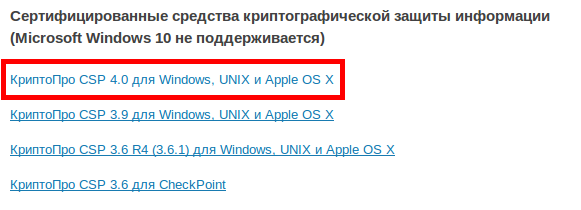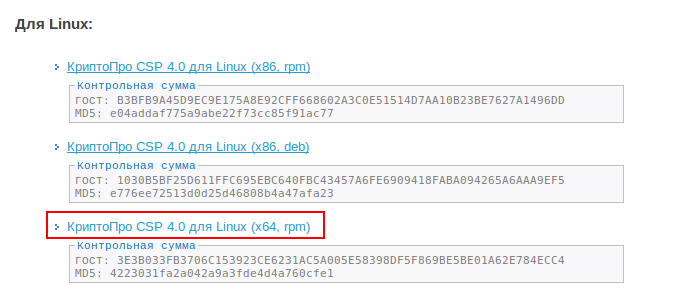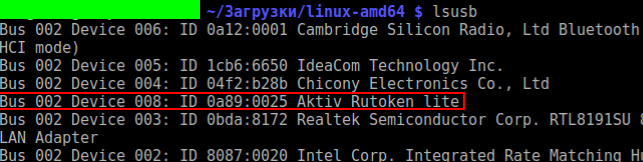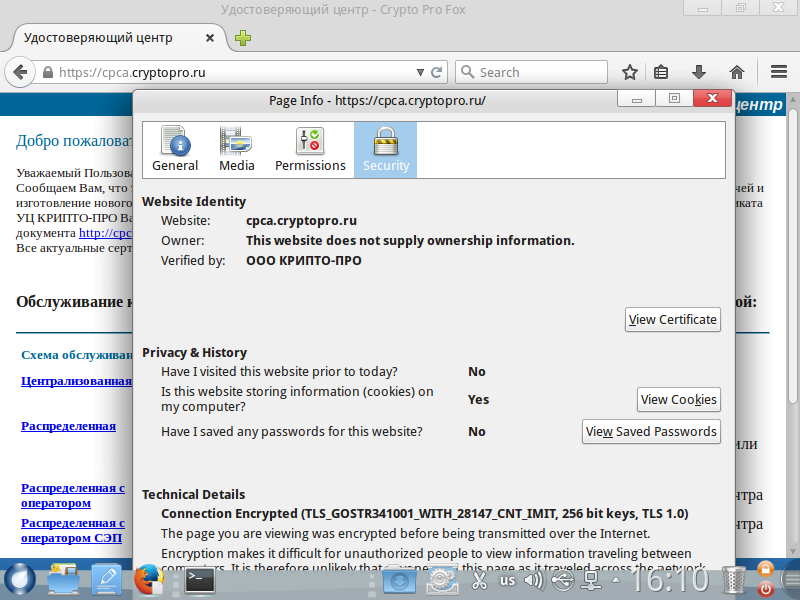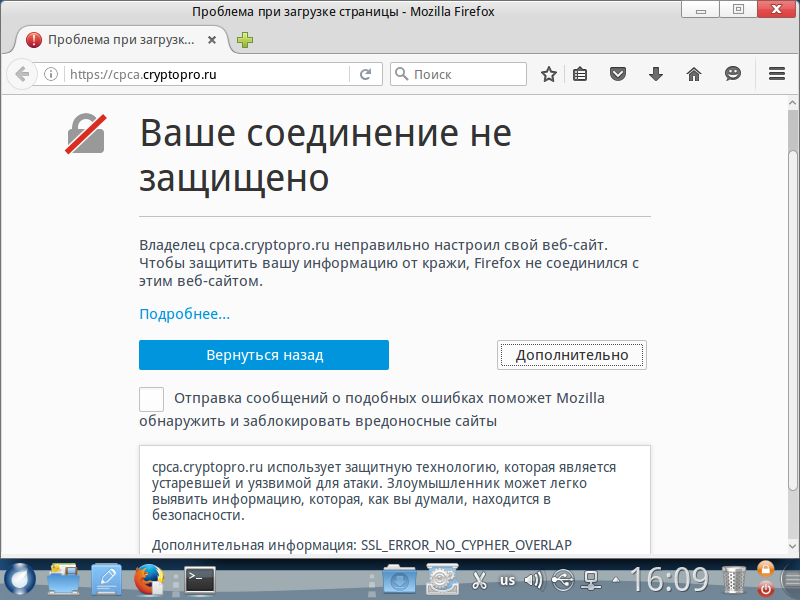Инструкция по установке КриптоПро
Содержание
Применимость
В этой инструкции описана установка СКЗИ КриптоПро CSP 4.0 в ROSA Fresh R7–R10 (RED X2–X3) для работы с электронными ключами Рутокен. Пример приведён для 64-разрядной архитектуры AMD64; для 32-разрядной i586 установка аналогична с точностью до названий установочных пакетов и папок. Для установки нужны навыки работы в файловом менеджере (для KDE-версии это Dolphin) и консоли (Konsole или F4 при работе в Dolphin).
Получение установочных пакетов
Перед установкой СКЗИ КриптоПро CSP 4.0 сначала нужно зарегистрироваться на сайте https://www.cryptopro.ru/ и со страницы загрузки https://www.cryptopro.ru/products/csp/downloads скачать версию 4.0 для Linux в пакете rpm.
Установка базовых компонентов КриптоПро
- Распакуйте загруженный архив. Это можно сделать, выбрав соответствующий пункт меню в графическом интерфейсе или выполнив консольные команды:
cd ~/Загрузки/ tar -xvf linux-amd64.tgz
Должна появиться папка с установочными файлами КриптоПро.
- В консоли перейдите в эту папку:
cd linux-amd64/
Дальнейшую установку нужно выполнять с правами администратора (root).
- Выполните в консоли команду перехода в режим администратора (
su) и введите пароль. - Выполните команды установки:
urpmi -a lsb-core ccid ./install.sh rpm -ivh cprocsp-rdr-pcsc-* lsb-cprocsp-pkcs11-*
Если пароль администратора неизвестен, можно использовать команду sudo ./install.sh, а затем — sudo rpm -ivh cprocsp-rdr-pcsc-* lsb-cprocsp-pkcs11-*, введя при этом пароль текущего пользователя (если у него есть на это права).
Для установки в графическом интерфейсе запустите файловый менеджер Dolphin с правами администратора, выполнив следующую команду:
kdesu dolphin
В открывшемся окне щёлкните по файлу install.sh.
Установка пакетов поддержки устройств
Пакеты поддержки токенов/ридеров/плат расширения находятся в архиве КриптоПро CSP; их названия начинаются с cprocsp-rdr-. Если необходимо использовать определённое устройство (например, Рутокен ЭЦП), установите соответствующий пакет:
sudo rpm -ivh cprocsp-rdr-rutoken*
Ещё в архиве есть пакеты с драйверами (ifd-*). Их также следует установить при использовании соответствующих устройств. Например, для Рутокен S:
sudo rpm -ivh ifd-rutokens*
Установка графических компонентов
Если планируется использование Криптопро ЭЦП Browser Plugin (данный этап включён в инструкцию в ссылке), rosa-crypto-tool или других программ и компонентов с графическим интерфейсом, необходимо установить ещё два пакета:
urpmi pangox-compat && rpm -ivh cprocsp-rdr-gui-gtk*
Не следует устанавливать пакет cprocsp-rdr-gui, т. к. в связке с cprocsp-rdr-gui-gtk он нарушает работу графических компонентов.
Подключение токена к компьютеру
Теперь можно подключить Рутокен к USB-порту компьютера.
Для контроля правильности подключения выполните команду lsusb.
Пример правильного вывода:
Подключение и установка КриптоПро
- Запустите в отдельной консоли программу pcscd с правами администратора (root). В дальнейшем это следует делать через консоль и
sudo, хотя можно и через командуsu, чтобы не вводить пароль каждый раз.sudoбудет индикатором того, что команда требует прав администратора.
sudo pcscd -adfffff
После запуска не закрывайте эту консоль — в ней можно будет видеть, как система взаимодействует со смарт-картой.
- Откройте ещё одну консоль.
- Запустите в ней утилиту уже установленного в папку /opt КриптоПро:
/opt/cprocsp/bin/amd64/list_pcsc
Утилита также должна «видеть» устройство:
Установка сертификатов
После установки пакетов появится возможность просматривать контейнеры на устройстве Рутокен. Например, чтобы узнать путь к требуемому контейнеру, выполните:
/opt/cprocsp/bin/amd64/csptest -keyset -enum_cont -verifyc -fq
Для работы с сертификатами нужно установить сертификат удостоверяющего центра (в данном случае устанавливается непосредственно корневой сертификат) и сертификат Рутокен на локальное хранилище.
- Загрузите с сайта удостоверяющего центра файл, содержащий корневой сертификат (обычно он имеет расширение .cer или .p7b) и, при необходимости, цепочку сертификатов.
- Загрузите список отозванных сертификатов (файл с расширением .crl) и установите полученные файлы с помощью команд, аналогичных приведённым ниже.
Установка корневого сертификата удостоверяющего центра:
/opt/cprocsp/bin/amd64/certmgr -inst -cert -file ~/Загрузки/<название файла>.cer -store uRoot
Установка списка отозванных сертификатов:
/opt/cprocsp/bin/amd64/certmgr -inst -crl -file ~/Загрузки/<название файла>.crl
Установка цепочки промежуточных сертификатов:
/opt/cprocsp/bin/amd64/certmgr -inst -cert -file ~/Загрузки/<название файла>.p7b -store CA
Установка сертификата с рутокена:
/opt/cprocsp/bin/amd64/certmgr -inst -cont '<путь к контейнеру, начинающийся на \\.\>' -store uMy
Подробнее о программе certmgr можно узнать здесь.
Примечание. Чаще всего расширение .cer соответствует сертификату, а .p7b — контейнеру, в котором может содержаться один или больше сертификатов (например, их цепочка).
Установка КриптоПро Fox
КриптоПро Fox — версия браузера Firefox, умеющая работать с КриптоПро.
- Скачайте браузер с сайта КриптоПро, выбрав пункт «Скачать КриптоПро Fox 45 для 64-разрядных Linux (CentOS 6.6+)».
- Разархивируйте полученный пакет.
- Запустите программу cpfox.
Для удобства работы с КриптоПро Fox можно создать ярлык для его запуска на рабочем столе:
- Кликните по столу правой кнопкой мыши.
- Выберите пункт Создать → Ссылка на приложение.
- В открывшемся окне на вкладке Приложение укажите команду запуска и название ярлыка.
Для проверки правильности установки попробуйте открыть сайт https://cpca.cryptopro.ru. Если всё в порядке, вы увидите следующее:
Обычный же Firefox этот адрес открыть не сможет:
Примечания
Для работы с другими носителями нужно установить модули поддержки соответствующих устройств. Названия модулей: cprocsp-rdr-<название_устройства>. К таким модулям относятся (cprocsp-rdr-) emv, esmart, inpaspot, mskey, jacarta, novacard, rutoken.